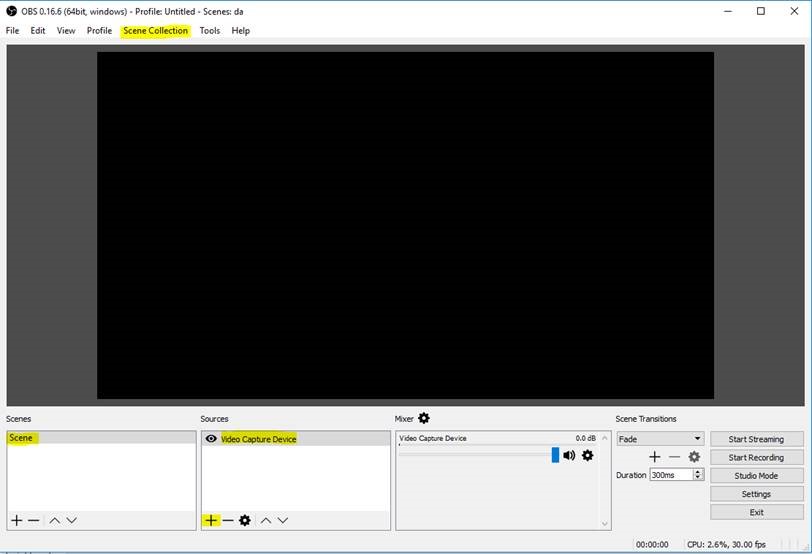Servers in stock
Checking availability...
1 Ya sea una cámara web o una tarjeta de captura, primero debemos configurar el dispositivo de vídeo.
Haz clic derecho en la tabla "Escenas" y luego en "Añadir escena". Esto te permite añadir dispositivos a tu escena para la transmisión. En la tabla "Fuentes", haz clic derecho, añade el dispositivo de captura que prefieras y haz clic en "Aceptar".
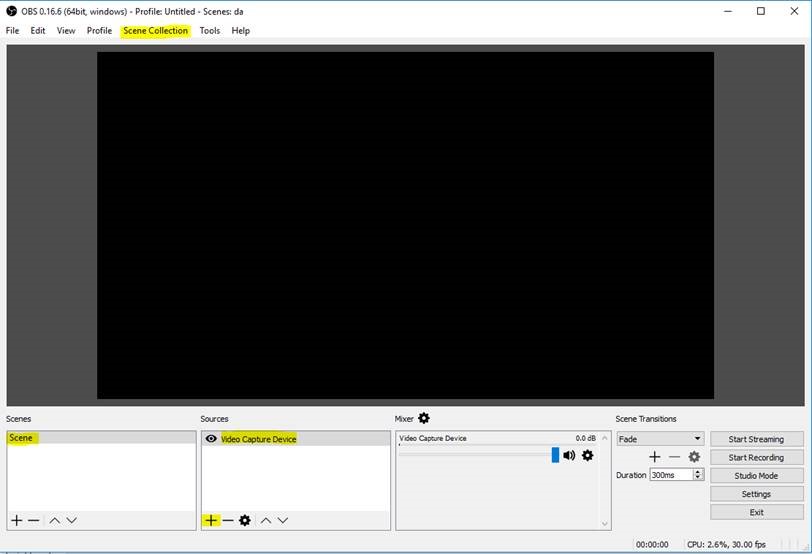
2 A continuación, insertaremos los detalles de transmisión para que OBS envíe su transmisión a nuestros servidores.
a. Seleccione “Servidor de transmisión personalizado” en el menú desplegable Tipo de transmisión.
b. En el campo URL, inserte la URL RTMP que se le proporcionó cuando se activó la cuenta (rtmp://domain:1935/appname)
c. El nombre de la transmisión se define en el campo “Clave de transmisión” (por ejemplo: transmisión en vivo)
d. El servidor de streaming requiere las credenciales de tu OBS por defecto. Estas también se proporcionan: encuéntralas en tu panel de control o en el correo electrónico de bienvenida que recibiste al activar la cuenta.
e.Haga clic en Aplicar para pasar al siguiente paso.
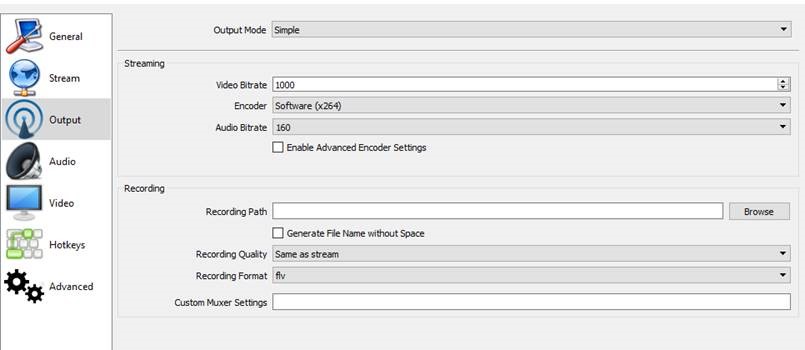
3. Luego configuraremos los detalles de codificación.
a. Ajuste la tasa de bits de su video/audio según su conexión a internet y la de sus espectadores. Una buena regla general es que la velocidad de subida de su conexión a internet sea tres veces la tasa de bits total de salida. Por ejemplo, si necesita transmitir a 1 MB de tasa de bits, necesitará una velocidad de subida de 3 MB de su proveedor para tener margen de maniobra y garantizar que todo funcione correctamente.
Una tasa de bits total de 500-1200 kbps ofrece una transmisión de alta calidad (dependiendo de su conexión a internet y de la del espectador) y es la máxima recomendada para streaming. El codificador debe ser x264.
Una tasa de bits de audio de 128 kbps proporcionará una transmisión de audio de alta calidad. Se recomiendan 96 kbps o 64 kbps para usuarios con conexiones a Internet de gama baja.
d.OBS también puede grabar su transmisión en un archivo local: puede definir dónde se almacena ese archivo en el campo "Ruta de grabación".
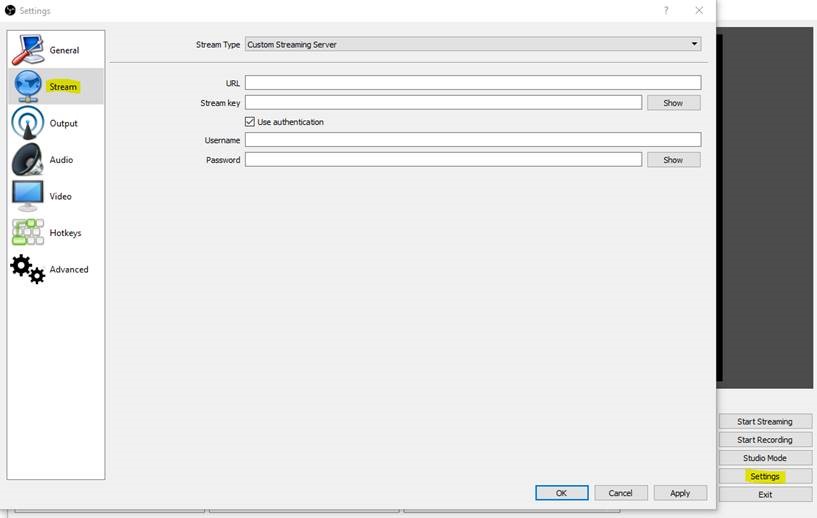
4 Acabado
Cuando se hayan completado todos los pasos anteriores, podrá comenzar a enviar la transmisión a nuestros servidores haciendo clic en “Iniciar transmisión” (ver la primera imagen).